
Пошаговое руководство по удалению/деактивации учетной записи Facebook на iPhone

Как удалить учётную запись Facebook в настройках на iOS 7? Я изменил свой адрес электронной почты на Facebook, и вот в чём проблема. Я не могу настроить учётную запись Facebook с новым адресом электронной почты, поэтому попытался удалить её. Даже когда я открываю приложение Facebook, оно предлагает мне настроить его в настройках... Удаление приложения Facebook не помогло на моём iPad, потому что оно постоянно предлагает мне настроить его в настройках. Как решить эту проблему?
- из сообщества Apple
Планируете удалить свой аккаунт Facebook, но не знаете, как это сделать с iPhone? Если вы беспокоитесь о конфиденциальности, устали от отвлекающих социальных сетей или просто хотите отдохнуть, удаление аккаунта Facebook может быть разумным решением. Это руководство покажет вам, как удалить аккаунт Facebook на iPhone/iPad шаг за шагом.
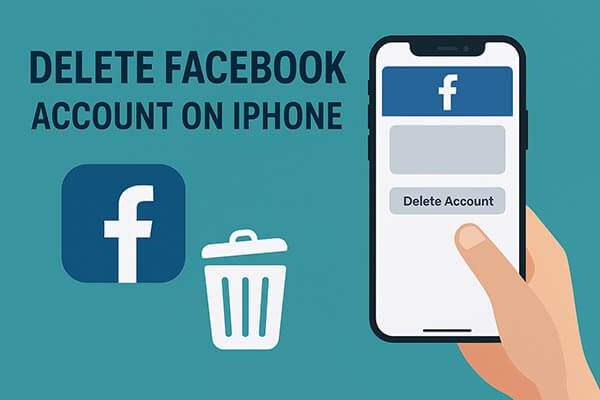
Прежде чем удалять свою учетную запись, рекомендуется уяснить следующие моменты, чтобы избежать потери данных или ситуаций, когда данные невозможно восстановить:
Деактивировать учётную запись: это временно отключит вашу учётную запись. Ваши друзья не смогут видеть ваш профиль, но ваши данные будут сохранены, и вы сможете повторно активировать учётную запись в любое время.
Удалить учетную запись: вся ваша личная информация, публикации, фотографии и сообщения будут удалены без возможности восстановления.
Если вы планируете окончательно удалить свою учетную запись, рекомендуется загрузить резервную копию ваших данных Facebook, включая фотографии, видео и сообщения.
Вот два способа удалить вашу учетную запись Facebook: через Центр учетных записей и через настройки Facebook.
Как удалить учетную запись Facebook на iPhone через Центр учетных записей
Шаг 1. Нажмите на изображение своего профиля в правом верхнем углу Facebook.
Шаг 2. Выберите «Настройки и конфиденциальность», затем нажмите «Настройки».
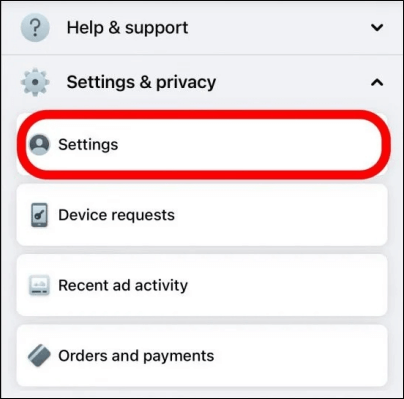
Шаг 3. В левом верхнем углу экрана выберите «Центр учетных записей».
Шаг 4. В разделе «Настройки учетной записи» нажмите «Личные данные».
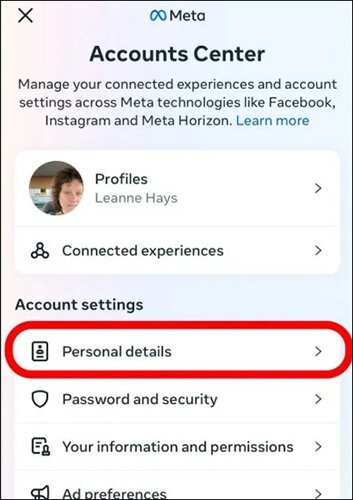
Шаг 5. Выберите «Владение учетной записью и управление ею».
Шаг 6. Нажмите «Деактивация или удаление».
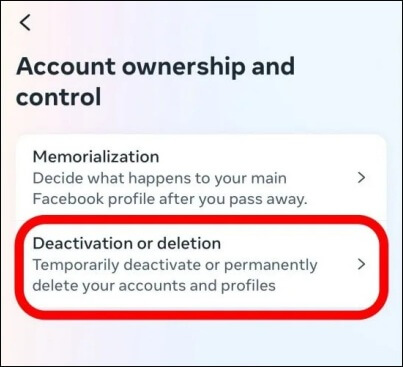
Шаг 7. Выберите учетную запись или профиль, который вы хотите удалить.
Шаг 8. Выберите «Удалить учетную запись».
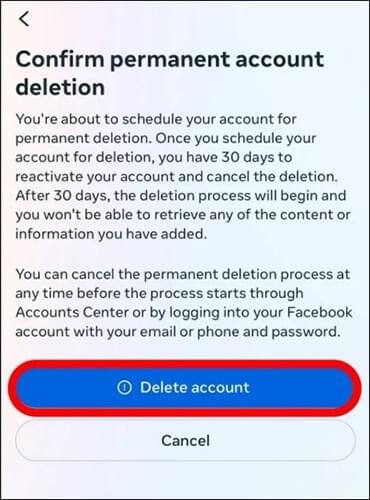
Шаг 9. Нажмите «Продолжить» и следуйте инструкциям для подтверждения.
Как удалить учетную запись Facebook на iPhone через настройки Facebook
Если вы не можете удалить свою учётную запись через Центр учётных записей, вы можете сделать это через настройки Facebook. Чтобы удалить учётную запись навсегда:
Шаг 1. Нажмите на изображение своего профиля в правом верхнем углу Facebook.
Шаг 2. Выберите «Настройки и конфиденциальность», затем нажмите «Настройки».
Шаг 3. Перейдите в раздел «Ваша информация на Facebook».
Шаг 4. Нажмите «Деактивация и удаление».
Шаг 5. Выберите «Удалить учетную запись», затем нажмите «Продолжить удаление учетной записи».
Шаг 6. Нажмите «Удалить учетную запись», введите свой пароль, а затем нажмите «Продолжить».
Примечание: Если вы запросили удаление учётной записи менее чем за 30 дней, вы можете отменить удаление. По истечении 30 дней ваша учётная запись и все её данные будут удалены без возможности восстановления.
Если вы не готовы удалить свой аккаунт навсегда, деактивация — более безопасный и обратимый вариант. При деактивации аккаунта Facebook ваш профиль становится невидимым для других, но вся ваша информация сохраняется. Вы можете повторно активировать свой аккаунт в любое время, просто войдя в систему снова.
Действия по деактивации учетной записи Facebook на iPhone:
Шаг 1. Откройте приложение Facebook на iPhone и нажмите значок «меню» в правом нижнем углу.
Шаг 2. Выберите «Настройки и конфиденциальность» > нажмите «Личные данные».
Шаг 3. Затем нажмите «Владение учетной записью и контроль».
Шаг 4. Затем нажмите «Деактивация или удаление» и выберите учетную запись, которую вы хотите деактивировать.
Шаг 5. Выберите «Деактивировать учетную запись» и нажмите «Продолжить».
Шаг 6. Введите свой пароль Facebook, затем следуйте инструкциям на экране для завершения деактивации.
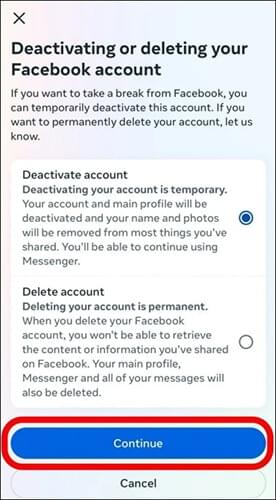
Даже после удаления или деактивации учётной записи Facebook на вашем iPhone могут остаться остаточные данные, такие как кэшированные файлы, изображения чатов или следы входа в систему. Для обеспечения полной конфиденциальности данных вы можете использовать Coolmuster iOS Eraser — профессиональный инструмент для удаления данных с iPhone.
Основные возможности iOS Eraser:
Вот как навсегда удалить данные Facebook на iPhone:
01. Подключите iDevice к компьютеру с помощью USB-кабеля. Программа автоматически обнаружит устройство, и откроется главный интерфейс, готовый к удалению данных.

02 Нажмите кнопку «Стереть», выберите предпочитаемый уровень безопасности (Низкий, Средний или Высокий) и подтвердите выбор, нажав «ОК».

03. При появлении запроса введите «delete» для подтверждения, затем снова нажмите «Erase». Появится окончательное подтверждение; нажмите «OK», чтобы начать процесс безвозвратного удаления.

04 После завершения процесса все данные на вашем устройстве будут безвозвратно удалены без возможности восстановления. Теперь вы можете настроить iDevice как новое устройство.

Видеоурок:
Удаление аккаунта Facebook на iPhone — простая процедура. Если вы хотите сделать лишь небольшой перерыв, деактивация — обратимый и более безопасный вариант. Перед окончательным удалением аккаунта обязательно создайте резервную копию важных данных Facebook. Вы также можете использовать Coolmuster iOS Eraser для безвозвратного стирания данных Facebook с iPhone после удаления аккаунта.
Статьи по теме:
Как удалить документы и данные на iPhone/iPad [проверенные советы]
Какая программа для удаления данных с iPhone лучшая? [Подробный обзор]
Как удалить Facebook на Android [4 простых способа с объяснением]
Как восстановить удалённые фотографии с Facebook? 4 проверенных способа

 Социальные приложения
Социальные приложения
 Пошаговое руководство по удалению/деактивации учетной записи Facebook на iPhone
Пошаговое руководство по удалению/деактивации учетной записи Facebook на iPhone





